Настройка принтера
В этой главе:
- Печать проектов
- Использование диалогового окна Print
- Работа с сервисным бюро
- Экспорт проектов в файлы PDF
Если проект подготовлен, вы можете получить его печатную копию или просмотреть его в виде файла PDF. В этом нет ничего сложного! В настоящей главе мы расскажем о выведении проектов QuarkXPress на печать.
Предположим, что вы подготовили печатный проект и хотите увидеть, как он выглядит на бумаге. Для этого вам потребуется принтер. Принтеры иногда поддерживают такое количество параметров, что вам придется сначала потратить немало времени на их настройку, прежде чем вы сможете отправить проект на печать.
Настройка принтеров Macintosh
Несмотря на то, что тип принтера можно указать на вкладке Setup (Настройка) диалогового окна Print (Печать) в QuarkXPress, вам все равно необходимо настроить принтер, прежде чем вы сможете его использовать. Для этого на платформе Macintosh используется программа Print Center. Вы найдете ее в папке Utilities, вложенной в Applications. Эта программа позволяет отобразить список всех принтеров, уже установленных в системе. Убедитесь в том, что принтер подключен к вашему компьютеру (как локально, так и через сеть) и включен.
Если вы используете сетевой принтер, убедитесь в том, что соответствующий сетевой протокол, IP или AppleTalk, установлены и функционируют. Для этого обратитесь к панели управления Network (Сеть) диалогового окна System Preferences (Системные установки), доступ к которому осуществляется с помощью команды Apple › System Preferences (Аррle › Системные установки).
Чтобы установить принтер, вам необходимо запустить программу, поставляемую вместе с ним. Подобные программы часто добавляют принтер в список диалогового окна Printer List (Список принтеров) программы Print Center. Если это не так, щелкните на кнопке Add (Добавить), чтобы найти драйвер принтера. (Как правило, он содержится на компакт-диске, поставляемом с принтером.)
Настройка параметров работы принтера в значительной мере зависит от функциональных возможностей программного обеспечения, поставляемого с принтером. В некоторых случаях данное программное обеспечение запускается по щелчку на кнопке Configure (Конфигурация) программы Print Center. В других случаях вам придется запускать эту программу самостоятельно.
— Регулярная проверка качества ссылок по более чем 100 показателям и ежедневный пересчет показателей качества проекта.
— Все известные форматы ссылок: арендные ссылки, вечные ссылки, публикации (упоминания, мнения, отзывы, статьи, пресс-релизы).
— SeoHammer покажет, где рост или падение, а также запросы, на которые нужно обратить внимание.
SeoHammer еще предоставляет технологию Буст, она ускоряет продвижение в десятки раз, а первые результаты появляются уже в течение первых 7 дней. Зарегистрироваться и Начать продвижение
Настройка принтеров в Windows
Для того чтобы настроить принтер в Windows XP, выберите команду Start › Control Panels Printers and Faxes (Пуск › Панель управления › Принтеры и факсы). На экране появится окно (рис. 11.2), в котором представлены все установленные принтеры, а также доступен значок Add a printer (Установка принтера). Для настройки принтера дважды щелкните на значке Add a printer (Установка принтера) (вероятнее всего, вам понадобится диск с драйверами для принтера или диск с дистрибутивом Windows).
Примечание
Некоторые модели принтеров поставляются с собственными программами установки.
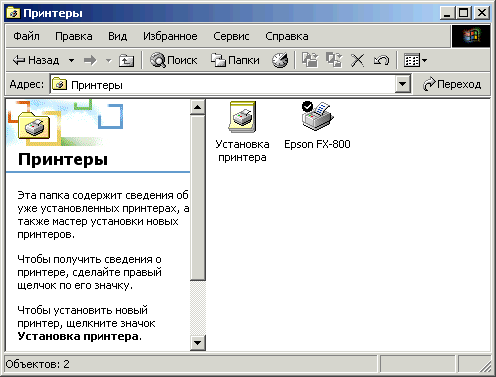
Рис. 11.2. Окно Printers and Other Hardware в Windows XP
Наиболее важной в настоящем диалоговом окне является вкладка Device Settings (Параметры устройства), на которой задаются все необходимые параметры: от используемого лотка для подачи бумаги до объема доступной памяти и применяемых шрифтов. Для PostScript-принтеров на этой вкладке задается целый ряд важных параметров.
Возможно, вам понадобится установить PPD-файл (PostScript Printer Description – файл описания PostScript-принтера), в котором содержится информация о возможностях принтера. Если этого файла нет на диске с драйверами, который поставляется вместе с принтером, то его следует загрузить с WGb-узла производителя. Подробные сведения о настройке различных файлов установок для разных пользователей компьютера представлены в главе 29. Вам следует придерживаться тех же рекомендаций при размещении файлов PPD, которые сохраняются в папке PPD, вложенной в Preferences.
